迅捷屏幕录像工具将录制视频保存到桌面的方法
时间:2023-06-05 15:47:00作者:极光下载站人气:165
迅捷屏幕录像工具这款录屏工具提供的功能项目是比较符合我们的大部分的录制需求的,我们在使用该软件的时候,我们可以通过快捷键进行快速快速和结束录制等操作,并且我们也可以将自己录制的视频文件保存在本地电脑中存放,那么我们就需要先进入到设置页面中修改一下文件的输出位置,之后我们录制的视频文件就会自动的保存在我们设置的输出目录文件夹路径中存放,之后你可以在打开的文件夹页面中双击录制的视频即可进行查看,下方是关于如何使用迅捷屏幕录像工具保存录制的视频的具体操作方法,如果你需要的情况下可以看看方法教程,希望对大家有所帮助。
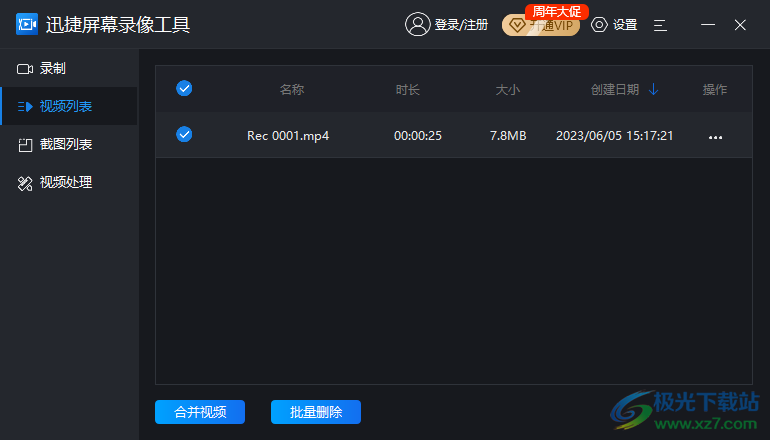
方法步骤
1.双击迅捷屏幕录像工具打开主页面,我们需要先进入到设置页面中,点击页面顶部的【设置】按钮进入。
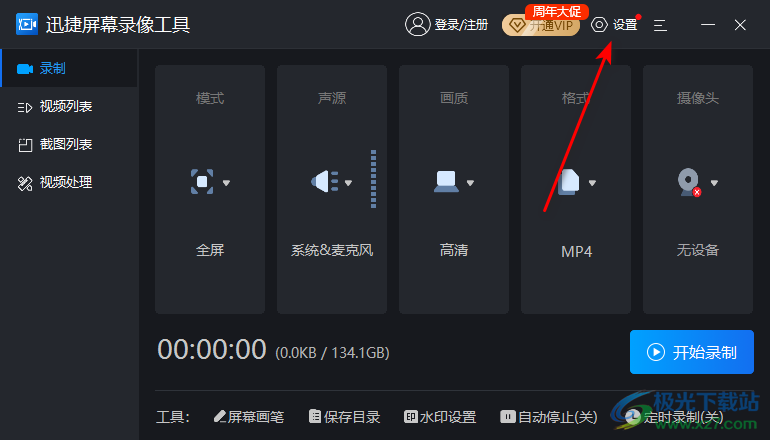
2.进入之后,在左侧的位置将【热键设置】选项进行点击,在页面上可以看到一些我们常用的快捷键,我们可以通过这些快捷键进行快速的操作。
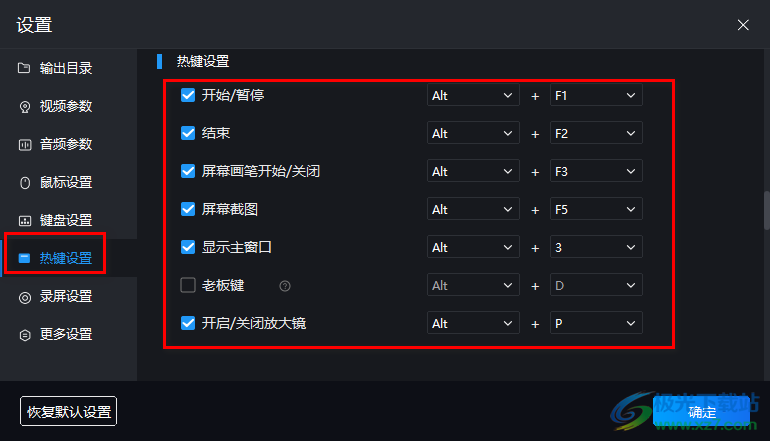
3.随后我们再将左侧的【输出目录】进行点击,在页面上将【更改目录】按钮进行点击,我们需要在打开的浏览文件夹中选择自己想要设置的文件保存位置,完成之后点击【确定】按钮保存设置。
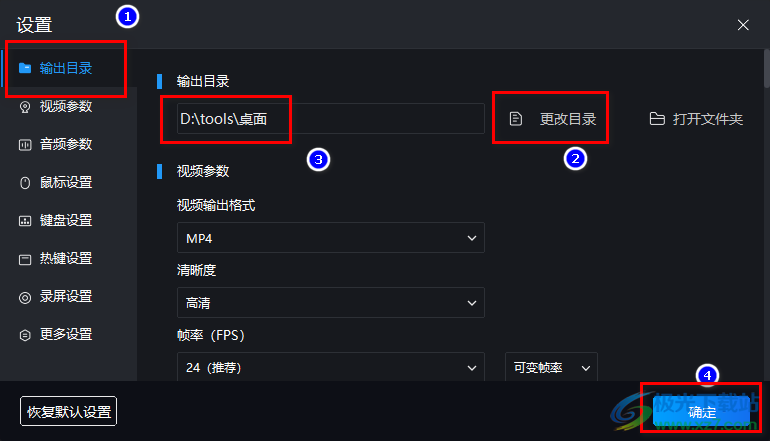
4.接着,返回到我们的软件主页面中,在该页面中,将【模式】下下拉按钮点击打开,这里选择【全屏录制】,并且你还可以设置一下声源、画质以及视频输出格式。
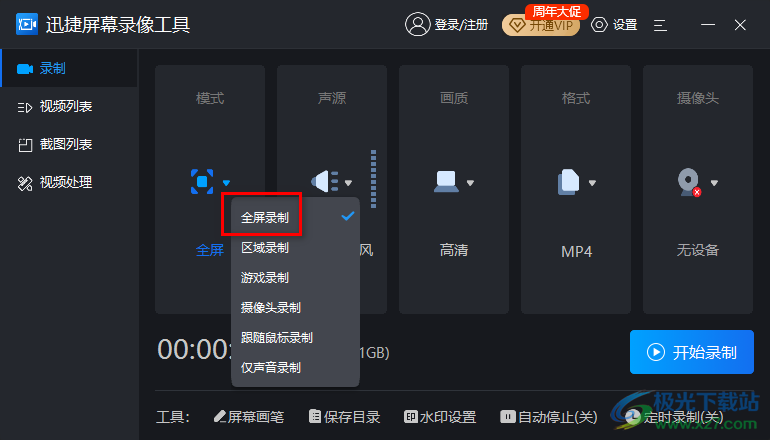
5.完成之后,我们通过快捷键alt+F1进行录制,录制完成之后,按下键盘上的alt+F2快捷键结束录制。
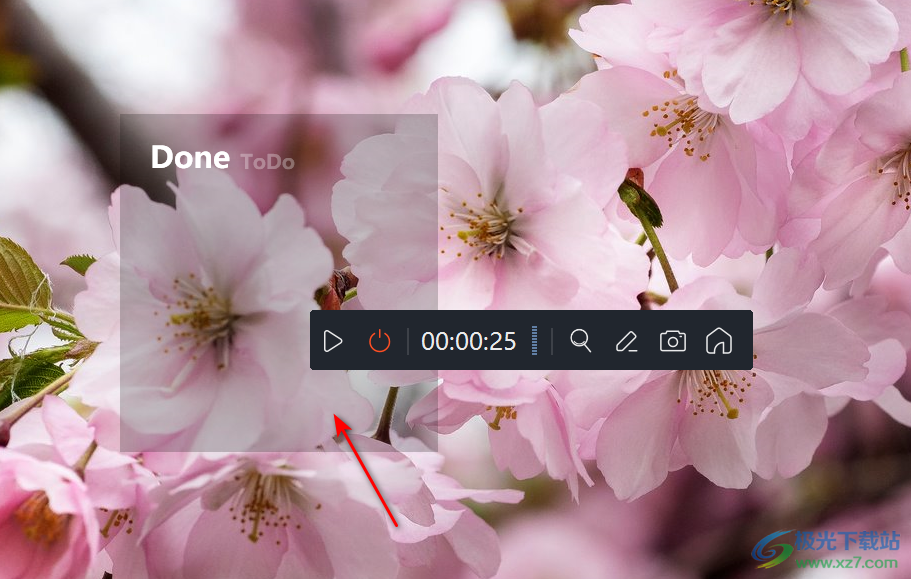
6.随后就会马上返回到我们的视频列表页面中,如果你录制的视频有多个,那么你可以根据自己的需要进行视频的合并操作,之后我们将视频后面的【…】图标进行点击,选择【打开本地文件夹】。
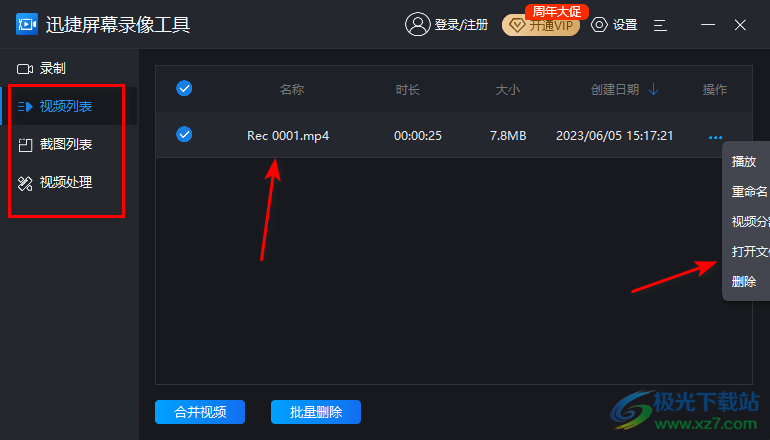
7.这时你可以看到我们刚刚录制的视频,你可以双击该视频进行查看,如图所示。
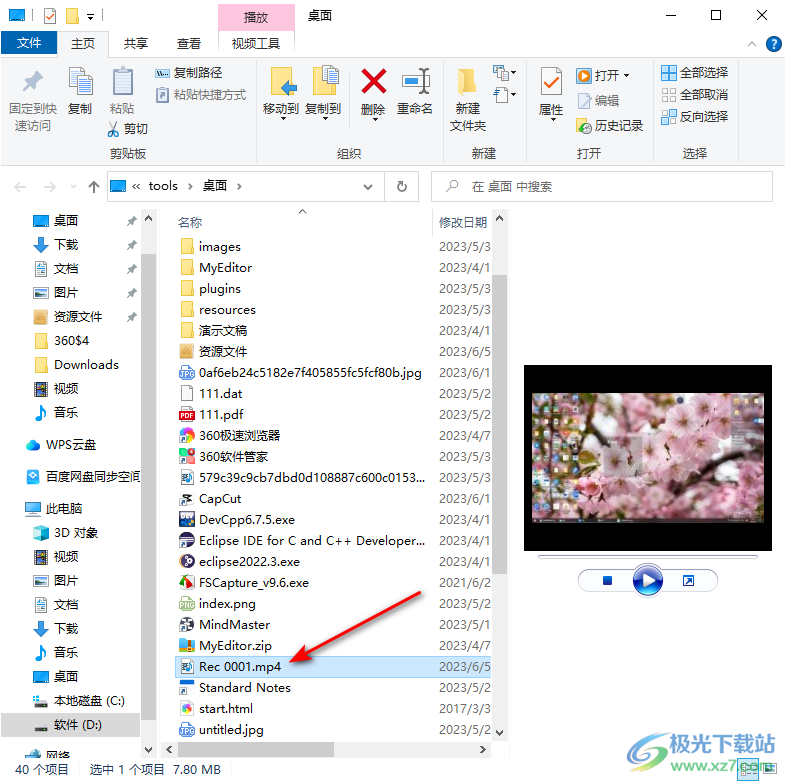
以上就是关于如何使用迅捷屏幕录像工具保存视频的具体操作方法,想要将自己录制的视频保存在电脑上的话,那么我们可以提前进入到设置页面中设置一下视频的输出路径,之后我们录制完视频之后,视频文件就会自动的进行保存在电脑中,感兴趣的话可以操作试试。
[download]384208[/download]
相关推荐
相关下载
热门阅览
- 1百度网盘分享密码暴力破解方法,怎么破解百度网盘加密链接
- 2keyshot6破解安装步骤-keyshot6破解安装教程
- 3apktool手机版使用教程-apktool使用方法
- 4mac版steam怎么设置中文 steam mac版设置中文教程
- 5抖音推荐怎么设置页面?抖音推荐界面重新设置教程
- 6电脑怎么开启VT 如何开启VT的详细教程!
- 7掌上英雄联盟怎么注销账号?掌上英雄联盟怎么退出登录
- 8rar文件怎么打开?如何打开rar格式文件
- 9掌上wegame怎么查别人战绩?掌上wegame怎么看别人英雄联盟战绩
- 10qq邮箱格式怎么写?qq邮箱格式是什么样的以及注册英文邮箱的方法
- 11怎么安装会声会影x7?会声会影x7安装教程
- 12Word文档中轻松实现两行对齐?word文档两行文字怎么对齐?
网友评论